Linux安装Nginx步骤详解
1. Nginx安装步骤
1.1 官网介绍
http://nginx.org/en/download.html

1.2 上传安装包
上传到指定目录中 /usr/local/src
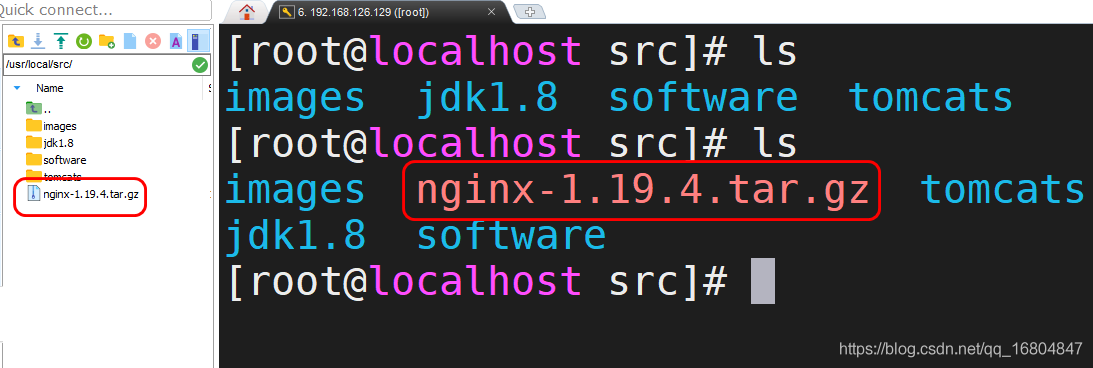
1.3 解压Nginx 压缩文件

1.移动安装目录到指定文件
mv nginx-1.19.4.tar.gz software/
2.修改文件名称
mv nginx-1.19.4 nginx
1.4 关于nginx 目录说明
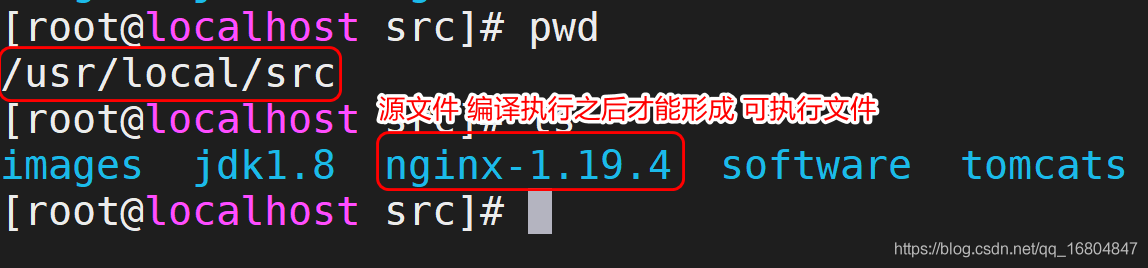
1.5 安装nginx服务器
说明:在源文件中执行如下命令
./configure

直接结果:
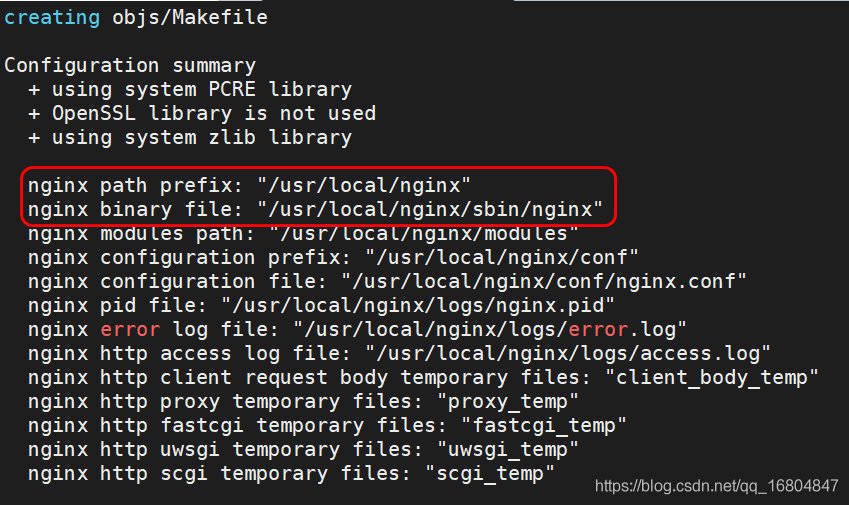
make
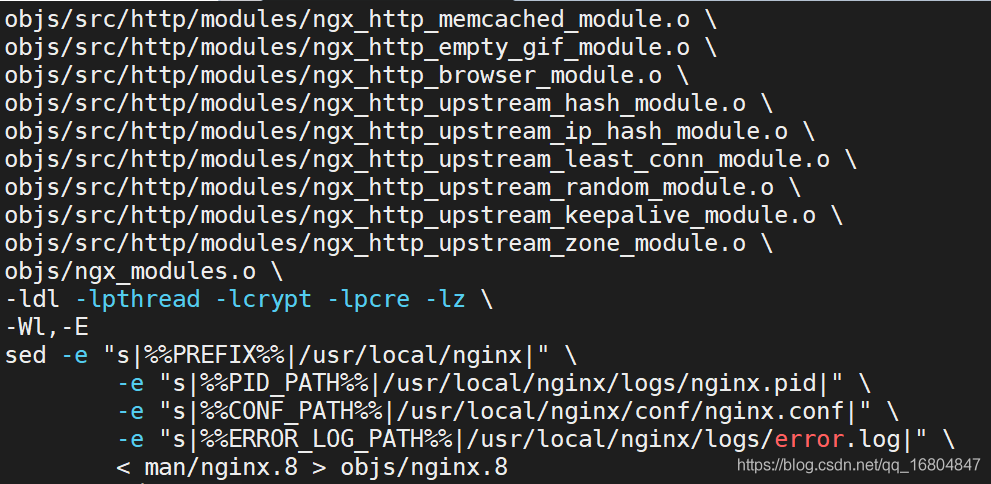
make install
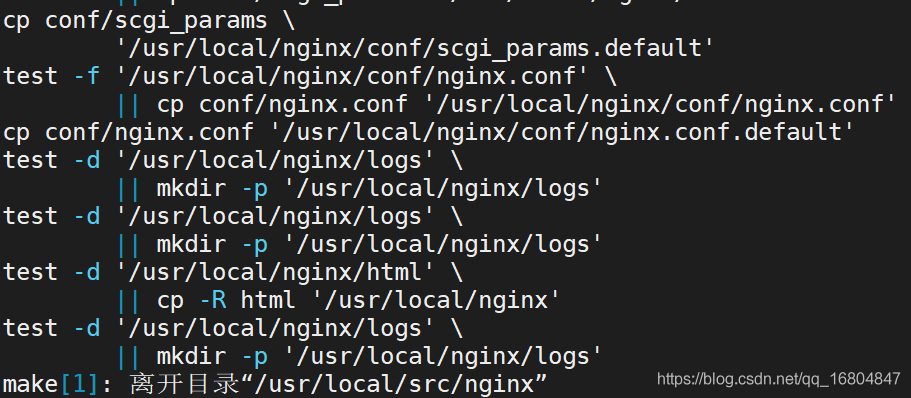
1.6 nginx命令说明
说明: nginx工作目录说明
路径:

命令:
1.windows命令:
1.启动命令: start nginx
2.重启命令: nginx -s reload
3.关闭命令: nginx -s stop
2.Linux命令: 1.启动命令: ./nginx 2.重启命令: ./nginx -s reload 3.关闭命令: ./nginx -s stop
1.7 修改nginx配置文件
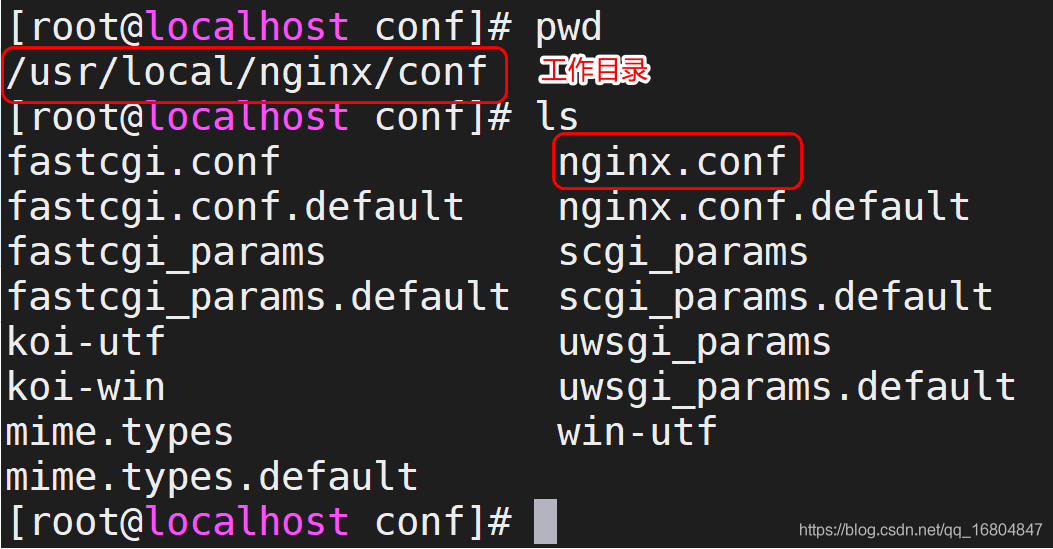
需求说明:
1.实现图片反向代理
2.实现tomcat负载均衡实现
具体实现:
修改完成之后,重启nginx服务器.
#配置图片代理服务器 http://image.jt.com:80
server {
listen 80;
server_name image.jt.com;
location / {
#root D:/JT-SOFT/images;
root /usr/local/src/images;
}
}
#配置商品后台服务器
server{
listen 80;
server_name manage.jt.com;
location / {
#代理真实服务器地址
#proxy_pass http://localhost:8091;
#映射到集群
#proxy_pass http://jtWindows;
proxy_pass http://jtLinux;
}
}
#配置tomcat服务器集群 1.默认 轮询策略 2.权重策略 3.ip_hash策略
upstream jtWindows {
#ip_hash; down 标识宕机 backup 备用机
#max_fails=1 表示最大的失败次数
#fail_timeout=60s 如果访问不通,则在60秒内,不会再次访问故障机
server 127.0.0.1:8081 max_fails=1 fail_timeout=60s;
server 127.0.0.1:8082 max_fails=1 fail_timeout=60s;
server 127.0.0.1:8083 max_fails=1 fail_timeout=60s;
}
upstream jtLinux {
server 192.168.126.129:8081;
server 192.168.126.129:8082;
server 192.168.126.129:8083;
}
1.8.修改hosts文件
说明:由于没有购买image/manage.jt.com的域名,所以需要通过hosts文件修改转向.
修改windows中的hosts文件:
# 京淘配置 192.168.126.129 image.jt.com 192.168.126.129 manage.jt.com #IP 域名 映射关系 #127.0.0.1 image.jt.com #127.0.0.1 manage.jt.com 127.0.0.1 www.jt.com 127.0.0.1 sso.jt.com 127.0.0.1 localhost #bug 丢最后一个字母问题
1.9效果展现

到此这篇关于Linux安装Nginx步骤详解的文章就介绍到这了,更多相关Linux安装Nginx步骤内容请搜索我们以前的文章或继续浏览下面的相关文章希望大家以后多多支持我们!
赞 (0)

